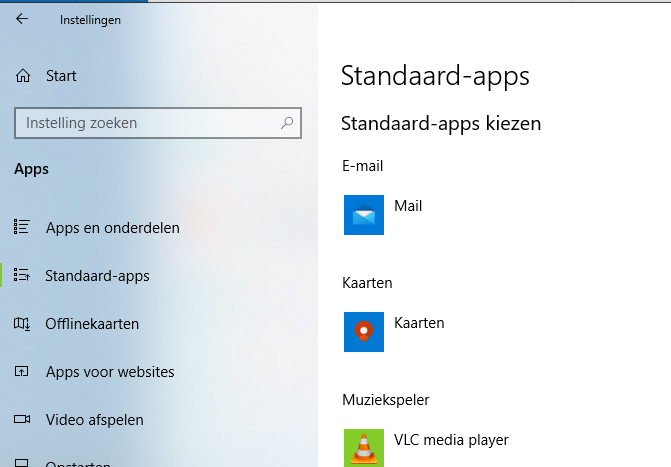-
Items
6.461 -
Registratiedatum
-
Laatst bezocht
Inhoudstype
Profielen
Forums
Store
Alles dat geplaatst werd door abbs
-
Hallo, Heel goed gevonden en gereageerd, dan sluit ik deze.
-
Hallo, Plaats het logje waar de melding instaat: https://help.eset.com/eea/8/en-US/idh_page_logs.html Waar de IP adressen instaan. Wat is allemaal nog meer verbonden aan de router ook een digi kastje van je provider?
-
Hallo, Dat is apart doe eens: Download de Farbar Recovery Scan Tool 32 of 64 bit via de onderstaande link naar het bureaublad. Farbar Recovery Scan Tool Link Hier staat een beschrijving hoe u kunt kijken of u een 32 of 64 bit versie van Windows heeft. Als er een melding van Smartscreen komt doe het volgende Handleiding als je klaar bent mag je hem weer aanzetten. Farbar Recovery Scan Tool uitvoeren Klik met de rechtermuisknop op FRST.exe en kies voor de optie Als administrator uitvoeren. Als het programma is geopend klik Yes (Ja) bij de disclaimer. Druk vervolgens op de Scan knop, er zal nu eerst een back-up van het register worden gemaakt. Wanneer de scan gereed is worden er twee logbestanden aangemaakt met de naam (FRST.txt en Addition.txt) op dezelfde plaats vanwaar de 'tool' is gestart. Voeg beide logbestanden als bijlage toe aan het volgende bericht. Een handleiding via een filmpje van Farbar Recovery Scan Tool kan je HIER vinden.
-

Weer eens verwittig Microsoft
abbs reageerde op Theo2602's topic in Archief Bestrijding malware & virussen
Hallo, Als je app-Mail niet gebruikt verwijder dan de account eruit. en account uit de Mail- en Agenda-apps verwijderen Kies in de app Mail of Agenda de optie Instellingen linksonder. Opmerking: Kies op een telefoon of tablet de optie Meer. onder aan de pagina voor de optie Instellingen. Kies Accounts beheren en daarna het account dat u wilt verwijderen. -

Weer eens verwittig Microsoft
abbs reageerde op Theo2602's topic in Archief Bestrijding malware & virussen
Hallo, De eerste is de standaard app Mail programma die in Windows 10 zit, de 2de is je Outlook uit Office. Je moet bij je instellingen wat veranderen klik Start > klik Instellingen > klik Apps > klik op Standaard-apps > stel onder E-mail je Outlook in (ik heb app-mail als voorbeeld). -

Weer eens verwittig Microsoft
abbs reageerde op Theo2602's topic in Archief Bestrijding malware & virussen
Ik zie alleen: Microsoft Office Professional Plus 2016 (HKLM\...\Office16.PROPLUS) (Version: 16.0.4266.1001 - Microsoft Corporation) -

Weer eens verwittig Microsoft
abbs reageerde op Theo2602's topic in Archief Bestrijding malware & virussen
Hallo, Voer de volgende stappen uit om FRST te verwijderen. Klik met de rechtermuisknop op FRST / FRST64 en selecteer Naam wijzigen. Hernoem het naar Uninstall.exe en druk op Enter op je toetsenbord. Dubbelklik op Uninstall.exe. Uw computer zal opnieuw opstarten en dit toestaan. FRST wordt nu verwijderd. -

Weer eens verwittig Microsoft
abbs reageerde op Theo2602's topic in Archief Bestrijding malware & virussen
Hallo, Dat is netjes, verder nog problemen? -
Hallo, Alleen een echte link kan ik nakijken, maar zoals al word aangegeven die nieuwsbrief zit vol trackers dus uitkijken. Meer kan ik er niet van maken.
-

Weer eens verwittig Microsoft
abbs reageerde op Theo2602's topic in Archief Bestrijding malware & virussen
Hallo, Ik zie dat Malwarebytes op je pc staat, doe daar een scan mee en plaats de uitslag. -

Weer eens verwittig Microsoft
abbs reageerde op Theo2602's topic in Archief Bestrijding malware & virussen
Rustig aan ben er ook pas morgen weer. -

Weer eens verwittig Microsoft
abbs reageerde op Theo2602's topic in Archief Bestrijding malware & virussen
Hallo, Ik wil wel even mee kijken, maak daarvoor de twee logjes hoe lees hier: https://www.pc-helpforum.be/topic/66846-een-logje-met-farbar-maken/ -
Dan heb ik geen oplossing voor je, misschien nog iemand anders.
-
Hallo, Zou je de link in kladblok willen plakken en dat bestand als bijlage in het volgende bericht. Dan kan ik die link eens nakijken, en mag ik vragen van wie die nieuwsbrief komt.
-
Hallo, 1. Open een opdrachtprompt met admin. Klik hiervoor met de rechtermuisknop op de Windows-knop en selecteer vervolgens opdracht prompt (admin). Open "opdrachtprompt met admin" Uitleg. 2. Typ de volgende opdracht en druk vervolgens op Enter. (let wel op voor de spaties voor /) DISM.exe /Online /Cleanup-image /Restorehealth Het kan enkele minuten duren voordat de opdracht bewerking is voltooid. 3. Typ de volgende opdracht en druk op Enter. (let wel op voor de spatie voor /) sfc /scannow Het kan enkele minuten duren voordat de opdracht bewerking is voltooid. Sluit de opdrachtprompt en voer vervolgens Windows Update opnieuw uit.
-
Hallo, Hoe draait nu alles.
-
Hallo, Heb je apparaten via USB aan deze pc gekoppeld of waren die eraan gekoppeld. Printer, USB harddrive koppel die aan en probeer het nog eens.
-
Hallo, Download de update eens hier (de 9de vanaf boven) https://www.catalog.update.microsoft.com/Search.aspx?q=KB4535680 Word hij dan wel geïnstalleerd?
-
Hallo, Ik sluit mij geheel aan bij @porrelaar. Er bestaan universele receivers maar vaak werkt dat niet, het beste kan je een nieuw toetsenbord en muis kopen.
-
Hallo, Als ik naar je afbeelding kijk zie ik staan CC2531 USB Dongels. En een Dongle is: Een dongle is een apparaatje dat via een USB-poort aangesloten wordt op een computer. Die ervoor zorgt dat uw computer verbinding kan maken met het netwerk van een aanbieder. Wat jij nodig heb is een usb-receiver die contact kan maken met toetsenbord/muis.
-
Hallo, Zou ook willen door willen geven om welke update het gaat en welk nummer er achter tussen hakjes staat.
-
Dat is mooi om te horen, bedankt en graag gedaan 😃
-
Hallo, Verwijder Google Chrome eens. 1. Chrome-synchronisatie opnieuw instellen: Volg deze stappen om het synchroniseren te stoppen en de gesynchroniseerde gegevens te wissen. Open uw Google Dashboard. Zorg ervoor dat u bent ingelogd op uw Google-account. Klik onderaan het scherm op "Synchronisatie resetten" om te stoppen met synchroniseren en al uw gesynchroniseerde gegevens te wissen. Klik op "OK", het wissen van gesynchroniseerde Chrome-gegevens is voltooid. Sluit Google Chrome af om de wijzigingen door te voeren, en meldt u daarna weer aan. Opmerking: U hoeft dit slechts één keer te doen. Het synchroniseren wordt gestopt op al uw apparaten en uw gesynchroniseerde gegevens worden verwijderd uit uw Google-account. 2. Verwijder nu Google Chrome weer, ga dan naar de dik gedrukte mappen en verwijder die: Maak eerst indien nodig een backup van je bladwijzers: http://www.clickx.nl/hintsentips/123974 ... adwijzers/ Maak daarvoor eerst de "Verborgen bestanden" zichtbaar Handleiding. Ga nu naar de dik gedrukte mappen en verwijder die: (indien aanwezig) C:\Users\Gebruikersnaam\AppData\Local\Google <== deze C:\Users\Gebruikersnaam\AppData\Roaming\Google <==deze C:\Program Files (x86)\Google <== deze C:\Program Files\Google <== deze C:\ProgramData\Google <== deze Herstart de pc en installeer Chrome opnieuw.
-
Sorry, dat is mijn fout die heb ik niet bij jou gebruikt, 😊 Dus zijn we klaar zo.
-
Bedankt 😃 Oke, de laatste scan vond niks dus de uitslag van HitmanPro mag je negeren. De gebruikte programma's mogen weer weg. Voer de volgende stappen uit om FRST te verwijderen. Klik met de rechtermuisknop op FRST / FRST64 en selecteer Naam wijzigen. Hernoem het naar Uninstall.exe en druk op Enter op je toetsenbord. Dubbelklik op Uninstall.exe. Uw computer zal opnieuw opstarten en dit toestaan. FRST wordt nu verwijderd. EmsisoftEmergencyKit.exe en het logje, klik daarop met je rechtermuis knop en kies verwijderen. Hierna zijn we klaar.

OVER ONS
PC Helpforum helpt GRATIS computergebruikers sinds juli 2006. Ons team geeft via het forum professioneel antwoord op uw vragen en probeert uw pc problemen zo snel mogelijk op te lossen. Word lid vandaag, plaats je vraag online en het PC Helpforum-team helpt u graag verder!